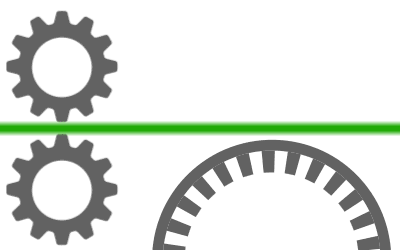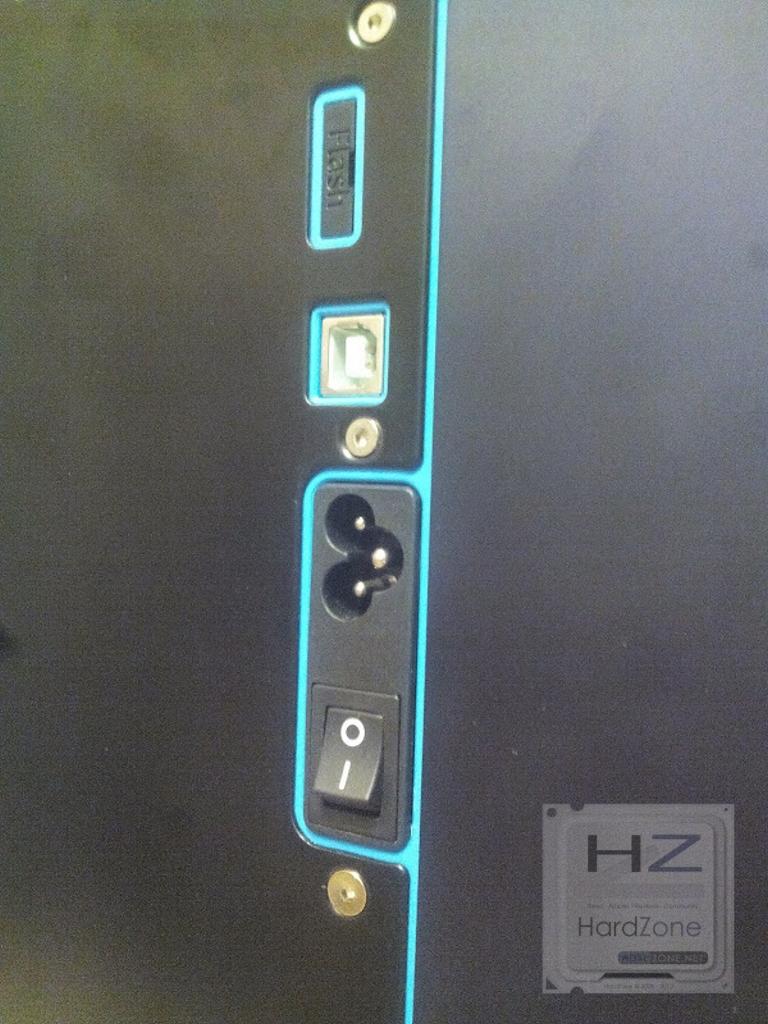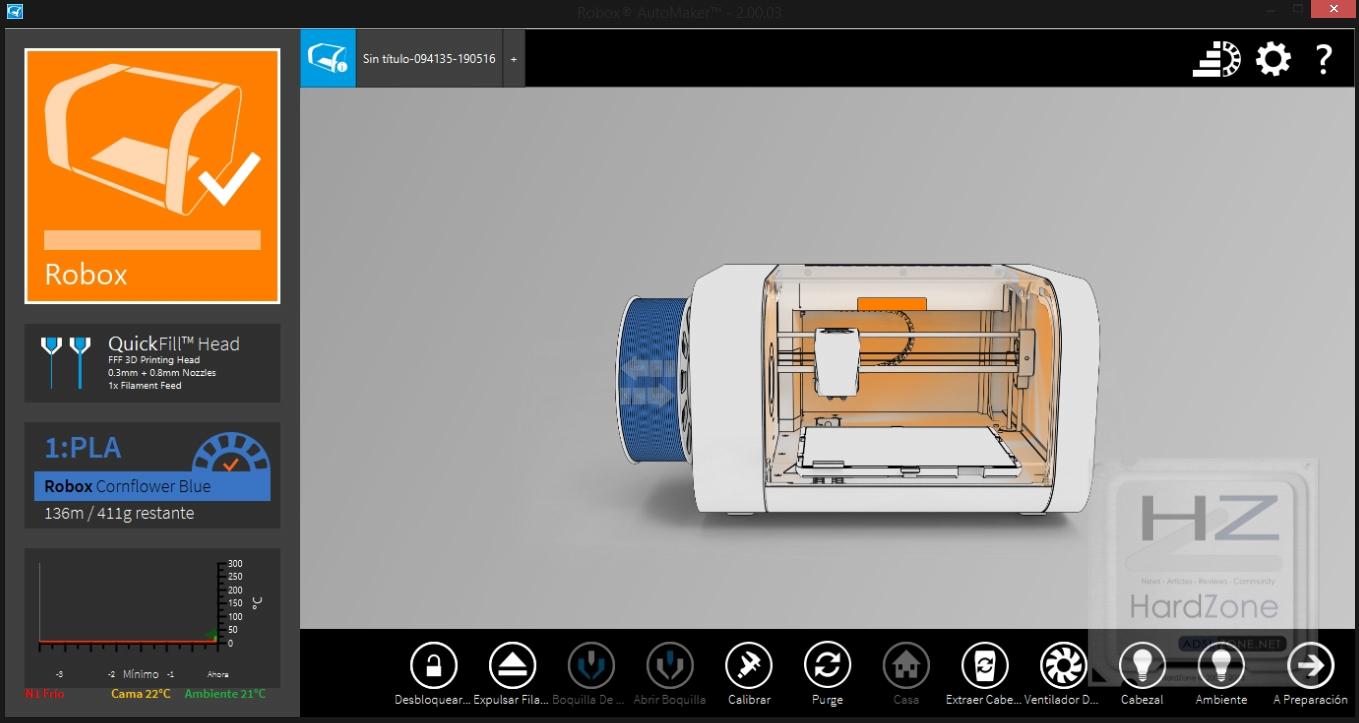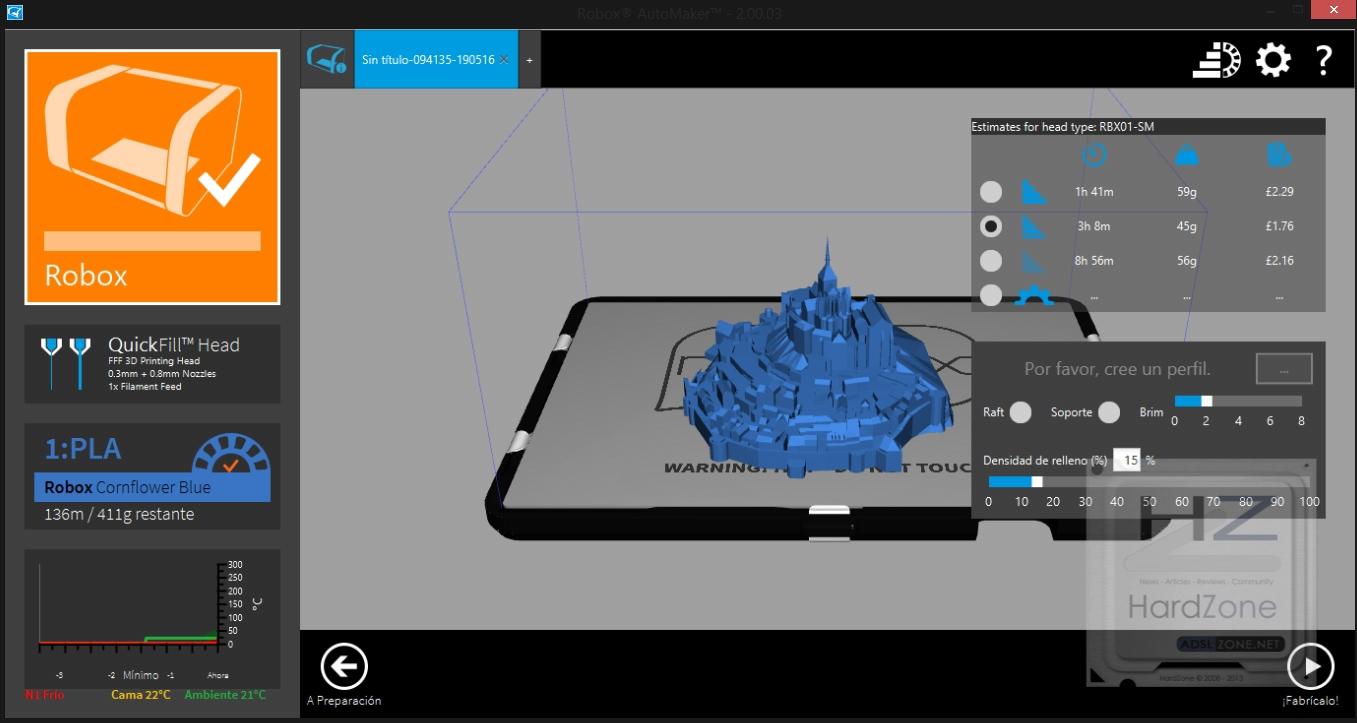Impresora 3D Cel Robox
- 20 de junio, 2016 • 11:00

El análisis que os traemos hoy se sale un pelín de la temática que tratamos en nuestro sitio, aunque seguro que resulta útil a más de uno. El tema de las impresoras 3D es algo que ya desde hace unos tres o cuatro años anda pegando bastante fuerte, y hemos llegado a un punto en el que es bastante común tener acceso a un servicio de impresión 3D, ya sea a través de un amigo, FabLabs, u otras plataformas como 3DHubs, cuyo cometido es poner en contacto a personas interesadas en imprimir, con usuarios con la posibilidad de hacerlo.
De esta forma, los fabricantes están empujando más fuerte que nunca para acelerar la adopción de esta tecnología en casa, y ahora mismo podemos encontrar en el mercado modelos que cubren un amplio rango de precios, aproximadamente desde los ~220 euros hasta lo que tu imaginación te deje, siendo común encontrarse impresoras muy decentes por 600, 900, 1000, 2000€… etc.
Un nicho de mercado muy atractivo es el de las de precio hasta 1000€, pues son las que más probabilidades tienen de ser adquiridas por gente que quiera iniciarse en este mundillo sin tener que montársela él mismo desde cero, o aprender a toquetear todos los parámetros que afectan a la calidad de impresión.
Dentro de este rango de precios se encuentra la CEL Robox, cuyo objetivo es aunar facilidad de uso, una interfaz intuitiva y calidad de impresión, la receta perfecta. Ahora mismo, se puede encontrar en la página web de BigBen Interactive (el distribuidor de CEL en España) por 900 euros.
A lo largo de este análisis veremos qué tal se porta en estos tres aspectos (y algunos más). Sin más, comenzamos, y como siempre, ¡Esperamos que os sea de utilidad!
Como solemos hacer siempre, empezamos mostrándoos las características técnicas del bicho, que se pueden encontrar en la página web del fabricante, CEL, una compañía basada en UK.
Características técnicas
Las encontramos en su página web.
| Contenidos | Impresora 3D Cel Robox 1 Rollo de filamento Manual de instrucciones Información de garantía (2 años) Memoria USB con el software de control Automaker Cable USB de conexión |
| Superficie de impresión | 210 x 150 x 100mm |
| Resolución máxima de capa | 20 micras |
| Diámetro de las boquillas | 0.3mm y 0.8mm |
| Material Compatibility | PLA, ABS, HIPS Nylon, PC, PVA (1.75mm de diámetro) |
| Software incluido | Robox AutoMaker |
| S.O’s soportados | Windows, Apple, Linux |
| Requisitos de hardware | Cualquier equipo relativamente actual sirve. Si se tienen dudas debido a falta de tarjeta gráfica u otros temas, se recomienda descargar la última versión del Automaker y probar. |
| Iluminación interna | RGB completo (personalizable) |
| Volumen cerrado para evitar corrientes | Sí |
| Cabezal sustituible | Sí |
En este caso, además de simplemente poner la lista con los datos técnicos, vamos a introducir un poco cada uno de sus características destacadas, para tratar de hacer este análisis útil para todos tipo de usuarios de impresoras 3D (novatos o veteranos) y para aquéllos que quieran iniciarse en él.
Entre los detalles a destacar aquí tenemos por ejemplo la resolución de capa (muy buena), es decir, el valor mínimo que le podemos dar a la altura de cada capa a la hora de imprimir. Cuanto más bajo sea este valor, más detalles y mejor calidad tendrá la pieza impresa (entre otros factores y en general), pero más tardaremos en imprimir.
Normalmente se suele imprimir con una altura de capa de entre 100 y 300 micras dependiendo de nuestras necesidades (si es una pieza mecánica que no va a tener que soportar muchas fuerzas y de la cual no nos importa demasiado su aspecto, optaremos por 300), y con 200 micras ya tenemos una calidad bastante buena, por lo que esta resolución de 20 micras ya nos indica que la máxima calidad que podemos obtener de la Robox es realmente buena.
La superficie de impresión, por otro lado, es un poco más pequeña que la de por ejemplo una Prusa i3 estándar, aunque será más que suficiente para el 95% de las cosas que necesitemos imprimir.
Una cosa curiosa es que cuenta con dos boquillas, por las que fluirá el mismo filamento. Al contrario que en otras impresoras en las que podemos disfrutar de extrusión dual (dos colores), la Robox utilizará la boquilla de 0.3 durante la mayoría del tiempo, dejando la de 0.8 (a su juicio) para cuando no necesita detalle en lo que está imprimiendo y quiere ir más rápido, pero siempre ambas con el mismo filamento.
Por otro lado, hay que decir que se refiere al cabezal que viene incluido, pues CEL también da la opción de adquirir un segundo cabezal que cuenta también dos boquillas, en este caso del mismo tamaño y con las que sí podremos imprimir en dos colores (o usar la segunda boquilla para imprimir soportes disoluble).
Un bonito detalle, y quizá hasta necesario dado el nicho de mercado al que está orientado, es el hecho de que se trata de una impresora «cerrada», mediante una tapa frontal de plástico que se mantendrá cerrada mientras se está imprimiendo, para evitar interacciones indeseadas y sobre todo para evitar los efectos de las corrientes de aire, que pueden afectar de manera notable a la calidad de las impresiones.
Y aunque no lo indican en las características, cuenta con una cama caliente (la base se calienta para facilitar la adhesión del plástico), recomendable para imprimir en PLA e imprescindible para ABS y otros materiales.
Esta base además de nivela de forma automática a la hora de imprimir, y cuenta con esa lámina de 1mm que vemos en la foto, que sirve para ayudar a que el plástico se adhiera correctamente y se despegue al terminar. Está hecha de un material que parece similar en aspecto al de las PCBs y tiene multitud de pequeños agujeros.
Por último una de las características exclusivas que incorpora esta CEL Robox (y que otras impresoras han ido incorporando a sus modelos) es el sistema SmartReel. Un sistema «inteligente» de lectura de información del plástico que queda en el rollo. Al colocar el rollo de plástico en el lateral de la máquina, en nuestra interfaz aparecerá información sobre dicho plástico, como el material, color, y cantidad restante (esto lo hace el sistema de alimentación del plástico mediante una rueda que va contando cuánto entra), lo cuál servirá para cargar el perfil adecuado.
Además, cuando se nos acabe el plástico de dicho rollo, podremos seguir usándolo (el rollo en sí, que es el que incluye el «chip») con otro plástico que nos apetezca, y salvar los nuevos parámetros en el rollo (o no). Otra cosa que podemos hacer es usar cualquier otra combinación rollo/plástico, pero no podremos hacer uso de estas características.
Vistas un poco las características destacadas de la CEL Robox, vamos a ver qué es lo que encontramos en la caja!
Embalaje y contenidos
La CEL Robox viene perfectamente embalada en una gran caja de cartón en cuya interior encontramos, aparte de la impresora, un pequeño maletín con el manual de instrucciones, pendrive con el software, los cables necesarios, un rollo de plástico y herramientas variadas.
Entre dichas herramientas, encontraremos unas gubias y pinzas de distintos tamaños, un lubricante para los ejes de la impresora (que nos tocará usar cada cierto tiempo), y unas toallitas para limpiar la superficie de impresión (cosa que también tendremos que hacer de vez en cuando).
El rollo de plástico, por cierto, viene muy bien preparado, pues está sellado al vacío y contiene en su interior unas bolsitas de gel anti-humedad, importante para que el plástico no se deteriore durante el almacenaje y transporte.
Visto esto, vamos a pasar a comentar sobre la impresora en sí.
Ya desde un primer vistazo, y como referencia a lo que decíamos al principio sobre su nicho de mercado, es una impresora que te convence visualmente y que encaja en cualquier sitio en casa. Esta es una gran baza que seguramente le dará buenos resultados en el mercado. En esta foto la podemos ver con un rollo de plástico azul ya cargado.
Cargar el rollo es muy sencillo, únicamente hay que alinear correctamente la pieza móvil central del rollo con el soporte del lateral de la impresora hasta que haga «click». Más fácil imposible.
Al igual que la tapa frontal, el lateral derecho también es de plástico transparente, lo cual nos da un poco más de visión sobre lo que estamos imprimiendo.
La estética de la Robox es muy estilizada, con un cuerpo de plástico azul/negro y metal negro rugoso, que le da toda la solidez que necesita.
Como podemos ver, no cuenta con ningún tipo de pantalla informativa, o interfaz de control por ningún lado. Todo será controlado a través del PC que tengamos conectado mediante el cable USB.
Por la parte trasera, lo que encontramos es simplemente el botón de encendido y los conectores de los cables de alimentación y USB.
En la parte superior trasera se encuentra localizada una rejilla de ventilación, por donde se sacará el aire caliente después de pasar por la electrónica.
En el interior podemos ver el cabezal intercambiable con sus dos boquillas, al que le llegan un manojo de cables (ventilador, resistencia de calentamiento y sensor de temperatura) junto al filamento.
Software y uso
El software de control que vamos a usar será el oficial que viene incluido con la impresora y que también se puede descargar desde la página web del fabricante (aquí). Se llama Automaker y tendremos que instalarlo en el ordenador que vayamos a usar para controlar la impresora (hay versiones para Windows, Mac OSX y Linux).
Una vez tengamos cargado el rollo de filamento y la impresora encendida ya casi casi estamos listos para imprimir. Aún tenemos que cargar nuestro modelo 3D y establecer los parámetros de impresión.
Vamos a echar un vistazo rápido por encima a la interfaz de Automaker. No nos meteremos mucho en el tema de los parámetros de impresión, pues daría para todo un artículo entero, y creemos que es algo más adecuado para los foros específicos de impresión 3D.
Esto es lo que veremos si iniciamos Automaker sin tener la impresora conectada (y también de vez en cuando porque sí, pues parece que este tema está un pelín sin pulir).
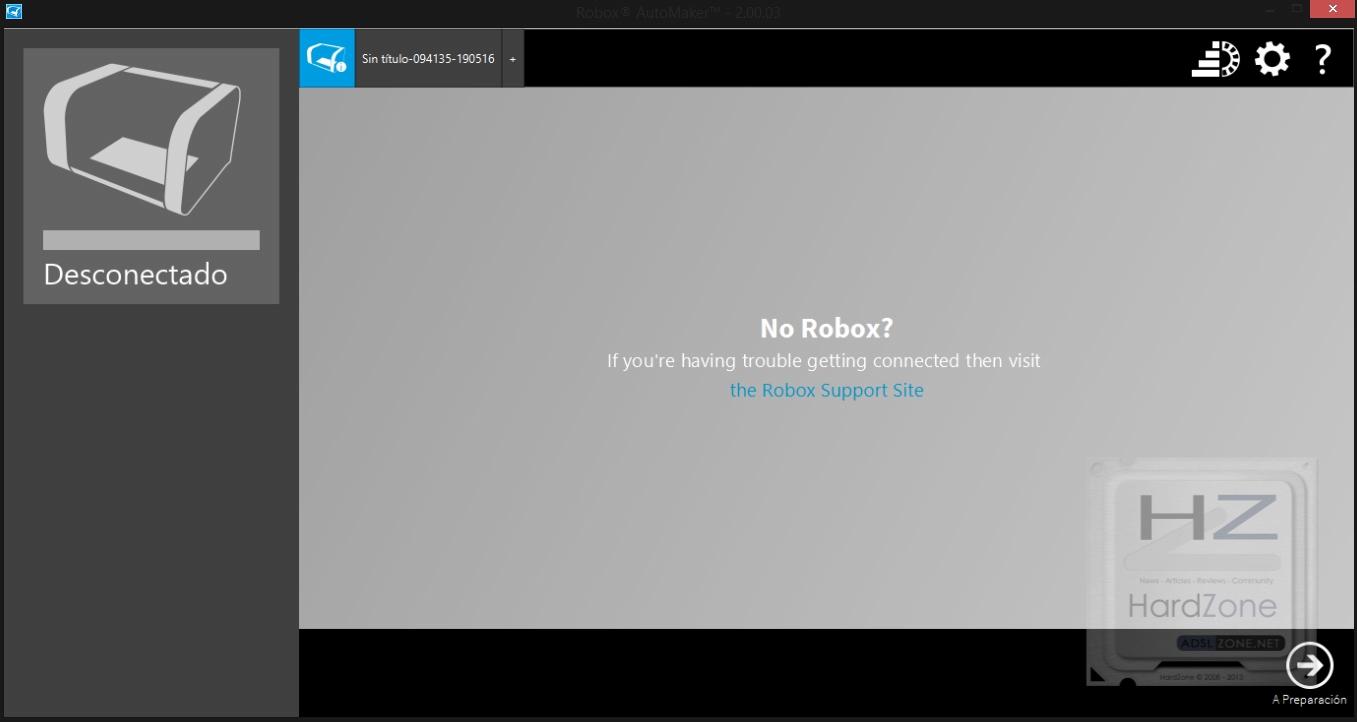
Al conectar la Robox, esta es la vista principal que tendremos, que nos ofrece muchísima información y control ya desde un primer momento. Vamos a ver qué significa cada cosa.
En el lateral izquierdo tenemos la información sobre el estado de la impresora. Datos como el tipo de cabezal que está instalado (0.3mm + 0.8mm y un solo color en este caso), color y tipo de plástico, así como cantidad restante y temperatura de la cama y el extrusor se nos presentan de forma limpia y clara. Desde aquí podremos monitorizar las temperaturas cuando estemos imprimiendo.
En la barra inferior tenemos los siguientes botones, entre los cuales resaltamos los siguientes:
- Desbloquear tapa: Ni más ni menos. Con este botón moveremos la cama hacia delante del todo, desbloqueando así la tapa (la cama empuja un pequeño pestillo que permite el movimiento de la tapa). Dicha tapa la tenemos que subir nosotros manualmente.
- Expulsar filamento: Si queremos cambiar el rollo de plástico, tenemos que usar este botón. Se empezará a calentar el extrusor de forma que podemos extraer el filamento. Este proceso no se puede hacer si el cabezal está frío pues el plástico se encontraría completamente sólido.
- Calibrar: El cabezal empezará a moverse por la cama, tomando 9 medidas (con un patrón matricial) de la distancia entre las boquillas y la cama y ajustará su altura inicial de forma acorde. Este es un proceso esencial, pues si al empezar a imprimir el cabezal se encuentra demasiado lejos de la cama, el plástico no se adherirá y se acabará formando una gran bola de plástico en la punta. Por otro lado, si el cabezal se encuentra demasiado bajo, podemos dañar tanto la cama como el cabezal, pues al no salir todo el plástico que se empuja, se pueden formar atascos importantes en el interior.
- Purgar: Tras cambiar de un plástico a otro al principio siempre quedarán restos del anterior. Mediante este botón le ordenaremos a la impresora que extruya una serie de líneas para así sacar todo el plástico antiguo antes de ponernos a imprimir una pieza.
- Extraer cabezal: Necesario cuando queramos cambiar entre los dos cabezales compatibles de los que hemos hablado al principio. Desafortunadamente no hemos podido comprobar esto a fondo pues solo disponíamos del cabezal incluido para nuestro análisis.
- «Cabezal» y «ambiente»: Se refieren a las respectivas luces LED, y a través de estos botones podremos encenderlas y apagarlas.
El último botón es el que nos da acceso al siguiente paso del proceso de impresión: cargar el modelo e imprimir!
Por último, y volviendo al lateral izquierdo, vemos en la parte superior un cuadrado grande donde pone el nombre de nuestra impresora. Si hacemos click en dicho cuadrado, podremos cambiar el nombre y también elegir el color de la luz LED del interior de la impresora. Todo esto no deja de ser un asunto estético, pero no está mal el detalle.
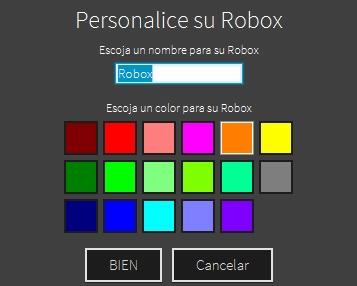
Una vez cargado nuestro modelo en formato .stl podemos colocarlo sobre la cama como nos apetezca, así como duplicarlo, rotarlo, escalarlo, etc. Este apartado es mejorable, pues la forma de rotar los objetos podría ser mucho más intuitiva de lo que es.
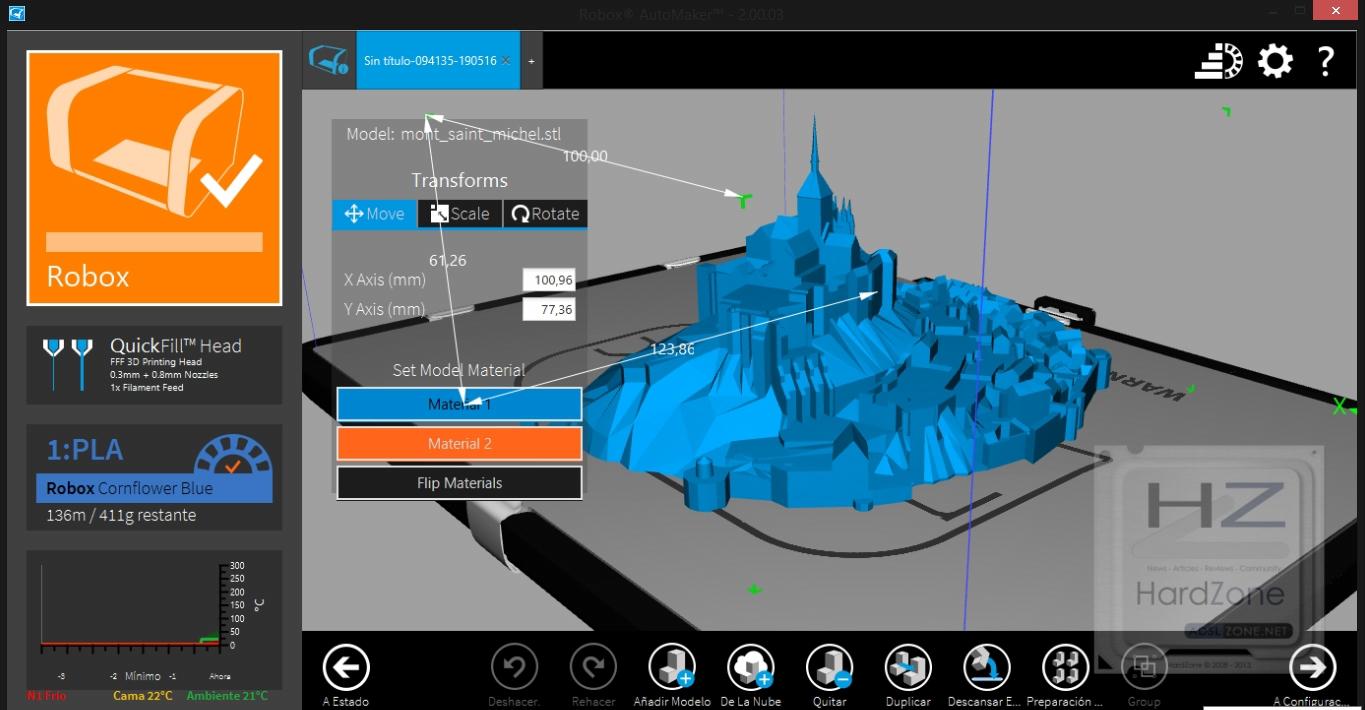
Una vez cargados todos los modelos que queramos imprimir estamos listos para establecer los parámetros de impresión.
Lo primero será seleccionar la altura de capa, la variable más fácil de asemejar a la calidad de impresión. Cuanta mayor resolución querramos (menor altura de capa), más tiempo tardará la impresión. Automaker nos da una estimación de tiempo, que por lo que hemos podido comprobar, no es demasiado precisa, llegando a tardar alrededor de un 40% más.
Por otro lado tenemos que decirle que valor de brim (una especie de orilla alrededor de nuestro modelo que ayudará a que no se despegue) y porcentaje de relleno usar. También indicamos aquí si necesitaremos soporte en caso de que nuestra pieza tenga partes en voladizo.
Algunas cosas más que podemos toquetear (además de poder modificar los perfiles de impresión) se acceden a través de los botones de la parte superior derecha, pero como hemos dicho antes, no nos meteremos más en este asunto.
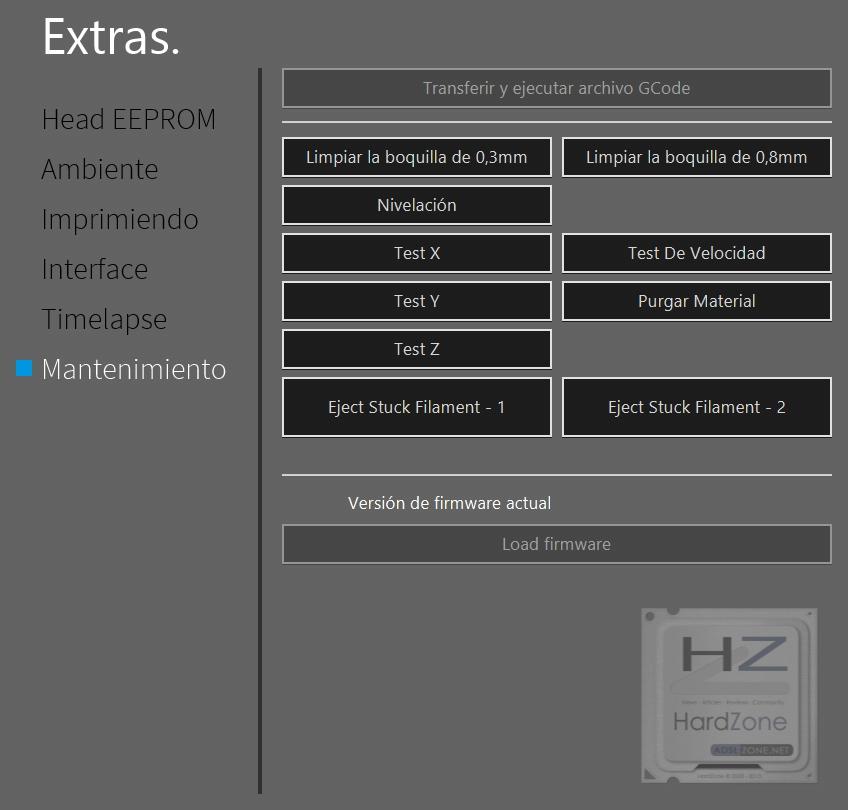
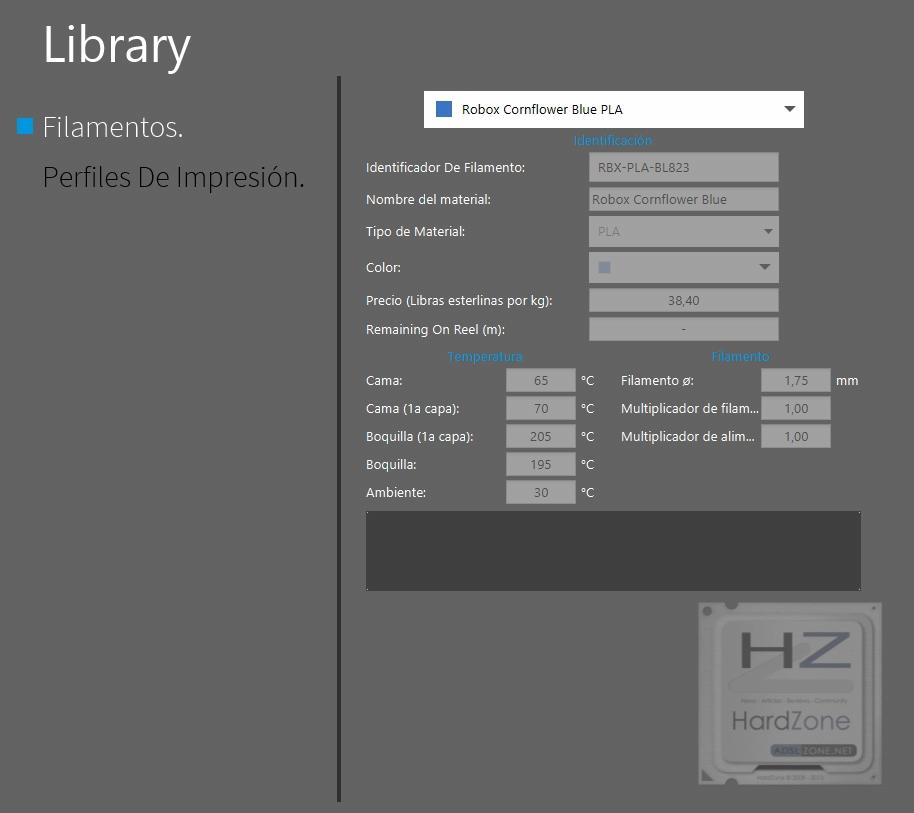
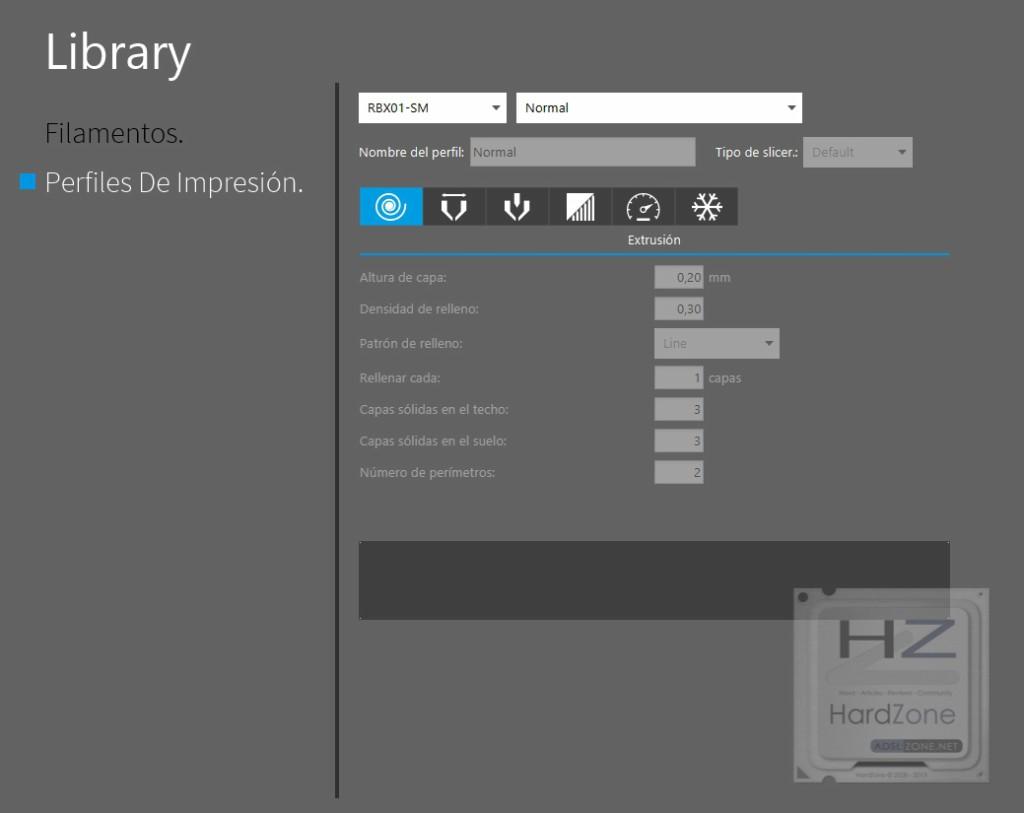
En fin, una vez tengamos todo a nuestro gusto, podemos darle a imprimir y dejar que la máquina obre su magia.
Funcionamiento de la CEL Robox
El comportamiento en la Robox en general ha sido satisfactorio, aunque no está exento de problemas. Algo bastante curioso que ocurrió con una de las piezas (solo una vez afortunadamente), es que la impresora comenzó a subir y subir sin parar el eje Z a mitad de impresión, sin motivo aparente y de forma errática, pues si no llego a apagar la máquina con el botón de power quién sabe lo que podría haber pasado, pues seguía subiendo a pesar de los límites (de hecho se torció un poco uno de los ejes, por suerte lo pude corregir después).
En la siguiente foto podemos ver las líneas de plástico que se crean al al ejecutar el purgado del que hemos hablado anteriormente.
Siempre que quepan en la base, podemos poner a imprimir todas las piezas que queramos a la vez. También apreciamos aquí la luz del cabezal y el color rosado de la luz interior.
Para estas piezas necesitamos soportes, partes impresas con menor solidez que sirven para «andamiar» las partes en voladizo, y que podemos quitar a mano una vez impresa la pieza con gran facilidad.
Por cierto, esto que se ve en la esquina izquierda de la cama caliente es una zona de la que la impresora hace uso antes de empezar un trabajo, extruyendo un poco de plástico para limpiar las boquillas y arreglar cualquier posible bloqueo.

Como decimos, en general funciona bastante bien, pero presenta una serie de inconvenientes que si CEL se esfuerza en corregir, convertirá a esta impresora en una mejor opción. Entre estos inconvenientes se encuentra el ruido generado, principalmente debido a los ventiladores de la electrónica, que se ponen a tope y meten un ruido importante.
Otro de los pequeños detalles es la apertura de la tapa frontal. En teoría, tras acabar una impresión debería desbloquearse automáticamente, pero a veces falla y no podemos abrirla ni usando el botón para ello en el programa, por lo que nos toca apagar la impresora mediante el botón de la fuente de alimentación, encenderla de nuevo y pulsar de nuevo el botón de desbloqueo.
En otros caso, la impresión se nos ha quedado parada por un «error desconocido», según nos informa Automaker. Con darle a aceptar y continuar sigue adelante, pero claro, si no estamos atentos, se nos queda la impresión medio tonta.
Calidad de impresión
Después de tanta cháchara, vamos a algo mucho más gráfico. Para comprobar la capacidad de esta impresora de forma real, no hay mejor forma que mostrar algunas de las impresiones conseguidas.
Todas estas piezas se han impreso a una calidad media, buscando el equilibrio entre resolución y tiempo de impresión. Aún así, tienen una pinta estupenda. Todos estos modelos han sido sacados de Thingiverse.
Cero problemas a la hora de hacer los «overhangs», o partes en voladizo o con una gran inclinación, como es el caso del cuello/cuerpo de esta rana.
Estos «fósiles» presentan una cierta complejidad en cuanto a que la impresora debe estar bien calibrada. Estos peces son articulados, y se imprimen así tal cual. Si nuestra impresora extruyese demasiado plástico por ejemplo, las partes articuladas se imprimirían de tal forma que no se podrían mover (estarían unidas). No ha sido el caso, pues han salido perfectas.
La siguiente es una pieza con una cantidad considerable de detalles, cosa que no ha sido ningún problema para la Robox. Sin embargo, esta impresión tardo 8 horas en llevarse a cabo.



Algo similar ocurre con este «busto» de T-Rex. Se trata de cuatro piezas (2x calavera, poste y base) que llevaron conjuntamente unas 10 horas.



Otros modelos más pequeños tampoco suponen problema.



Este barquito es una pieza usada principalmente como «benchmark» de impresoras, pues es especialmente compleja por la cantidad de overhangs que tiene. Un resultado muy decente, aunque no perfecto.
Hay que remarcar que hemos hecho pruebas con otro plástico distinto al incluido con la impresora (PLA bq de PCComponentes de 15€), con el cual no ha tenido absolutamente ningún problema. Las piezas verdes, por ejemplo, son todas con plástico de bq, mientras que las azules y blancas son una mezcla.
Conclusión
En general, esta CEL Robox nos deja un buen sabor de boca, aunque con un regustillo amargo debido a esos problemas de fiabilidad de los que hemos hablado. Se trata de una gran opción para el consumidor general y sin conocimientos avanzados, pues casi casi se trata de una máquina «plug & play», aunque puede resultar un poco limitada para el usuario avanzado.
Como decíamos al principio, encaja en cualquier sitio de la casa y tiene unas características muy atractivas como un electrodoméstico más.
Para completar este análisis, os dejamos con un muy buen videoanálisis de Thomas Sanladerer, donde repasa de una manera más ligera las ventajas y desventajas de esta impresora orientada al consumidor de a pie. Si os interesa todo lo que esté relacionado con la impresión 3D, os recomendamos seguirle en YouTube!
Esperamos que CEL mejore en los pequeños detalles para su próxima impresora, pero aún así, estamos muy contentos con su funcionamiento y encantados con la implementación de las innovaciones que trae, como el SmartReel o el sistema de nivelación automática de la cama.

La CEL Robox se puede encontrar en la página web de BigBen Interactive España (el distribuidor de CEL en España) por 900 euros, así como en Amazon o eBay.
Desde HardZone, agradecemos la oportunidad que nos ha brindado BigBen Interactive España de probar esta impresora, y os animamos a visitar su página web. Bigben Interactive España está especializada en el diseño y la distribución de accesorios para videojuegos, smartphones y tablets, productos de audio y edición de videojuegos. Actualmente distribuidor para Europa de las impresoras en 3D CEL Robox.
Pros:
- Gran calidad de impresión
- Facilidad de uso
- Estética atractiva
- Útiles innovaciones
Contras:
- Genera mucho ruido
- Problemas de fiabilidad en ocasiones
- Software mejorable
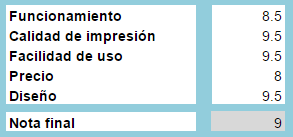
Con mucho gusto, le otorgamos a la CEL Robox nuestro galardón de platino y nuestra recomendación por diseño y relación calidad/precio.